笔记本win10lol全屏fps值锁定60设置方法
更新时间:2022-02-09 15:51:01作者:xinxin
现阶段,很多用户都会选择在笔记本win10电脑上玩游戏,然而由于游戏的设置不同,有些用户在玩lol的时候fps值总是忽高忽低的,对此有玩家就想要将win10电脑中lol的fps值锁定为60,可是却不知道该如何这时,对此小编在这里就来教大家笔记本win10lol全屏fps值锁定60设置方法。
推荐下载:win10镜像文件
具体方法:
1、进入英雄联盟游戏中。

2、点击ESC键,打开选项,进入视频。

3、点击高级中的帧率上限。
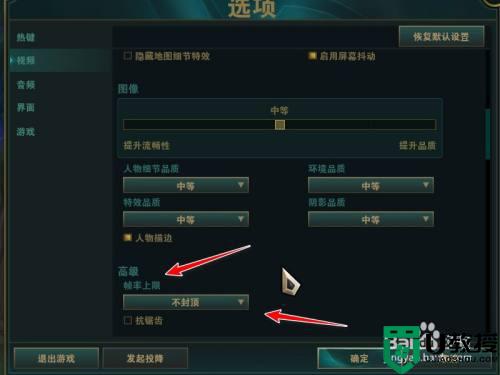
4、点击选择60FPS。
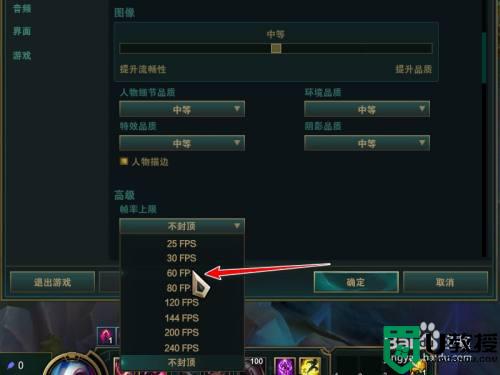
5、返回游戏后使用快捷键ctrl+F,在右上角即可查看fps值。

关于笔记本win10lol全屏fps值锁定60设置方法的全部内容了,还有不清楚的用户就可以参考一下小编的步骤进行操作,希望能够对大家有所帮助。
笔记本win10lol全屏fps值锁定60设置方法相关教程
- 笔记本win10cf怎么调全屏 笔记本win10cf不满屏如何设置全屏
- win10解除锁帧60设置方法 win10电脑锁帧60怎么解除
- 戴尔笔记本触摸屏win10怎么锁住 戴尔win10笔记本触摸屏锁住设置方法
- 笔记本win10电脑锁屏设置灰色怎么办 win10笔记本锁屏变成了灰色修复方法
- win10笔记本电池充电阈值在哪里 win10充电阈值设置方法
- win10笔记本电池的充电阀值如何设置 win10笔记本设置电源充电阀值的图文步骤
- 笔记本win10cf怎么调分辨率全屏 笔记本电脑win10cf调全屏分辨率设置方法
- 笔记本电脑win10系统取消自动锁屏设置方法
- 苹果笔记本装win10怎么锁屏 苹果笔记本win10如何快速锁屏
- 笔记本win10lol掉帧严重怎么办 win10笔记本lol掉帧解决方法
- Win11如何替换dll文件 Win11替换dll文件的方法 系统之家
- Win10系统播放器无法正常运行怎么办 系统之家
- 李斌 蔚来手机进展顺利 一年内要换手机的用户可以等等 系统之家
- 数据显示特斯拉Cybertruck电动皮卡已预订超过160万辆 系统之家
- 小米智能生态新品预热 包括小米首款高性能桌面生产力产品 系统之家
- 微软建议索尼让第一方游戏首发加入 PS Plus 订阅库 从而与 XGP 竞争 系统之家
热门推荐
win10系统教程推荐
- 1 window10投屏步骤 windows10电脑如何投屏
- 2 Win10声音调节不了为什么 Win10无法调节声音的解决方案
- 3 怎样取消win10电脑开机密码 win10取消开机密码的方法步骤
- 4 win10关闭通知弹窗设置方法 win10怎么关闭弹窗通知
- 5 重装win10系统usb失灵怎么办 win10系统重装后usb失灵修复方法
- 6 win10免驱无线网卡无法识别怎么办 win10无法识别无线网卡免驱版处理方法
- 7 修复win10系统蓝屏提示system service exception错误方法
- 8 win10未分配磁盘合并设置方法 win10怎么把两个未分配磁盘合并
- 9 如何提高cf的fps值win10 win10 cf的fps低怎么办
- 10 win10锁屏不显示时间怎么办 win10锁屏没有显示时间处理方法

